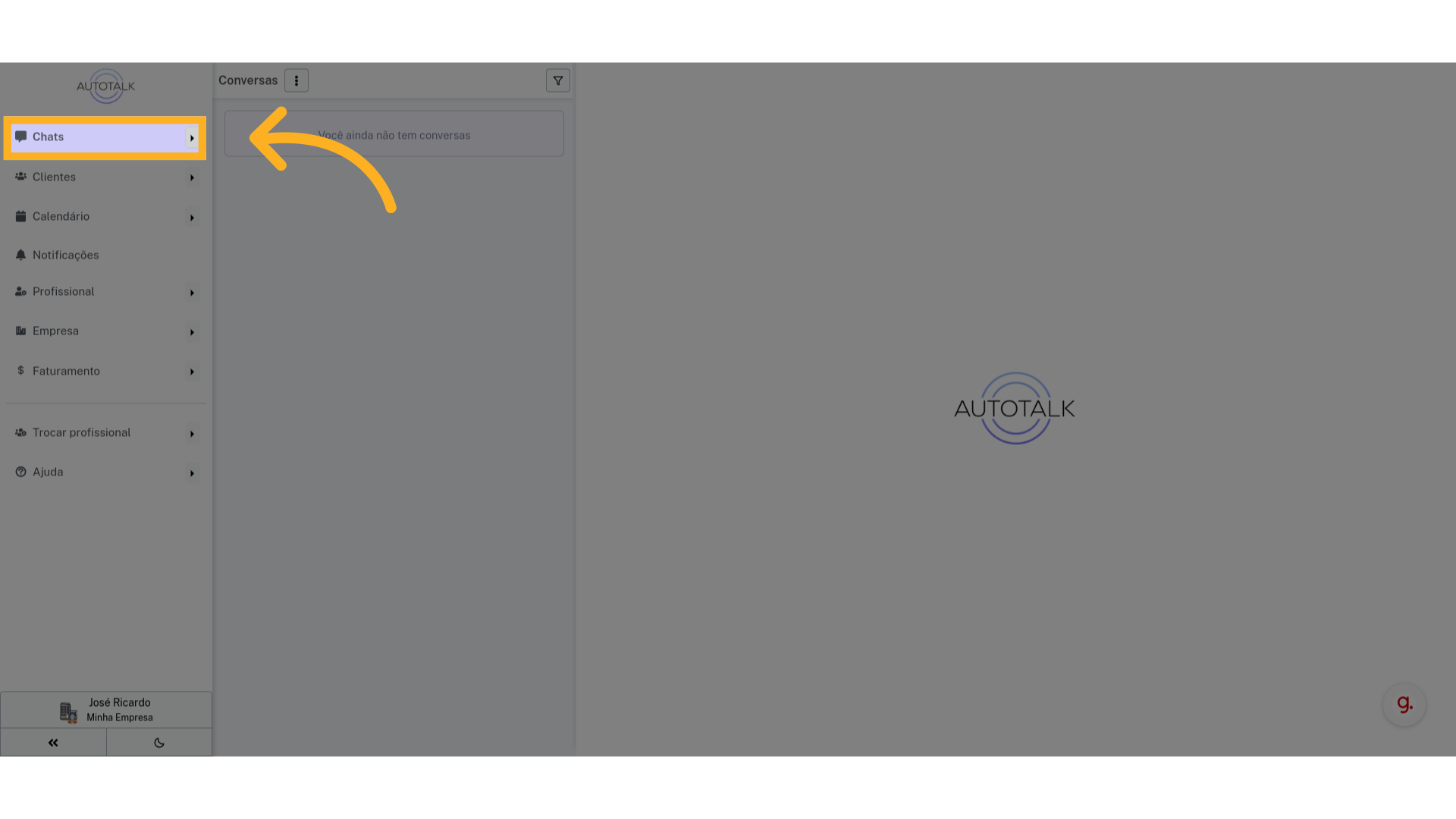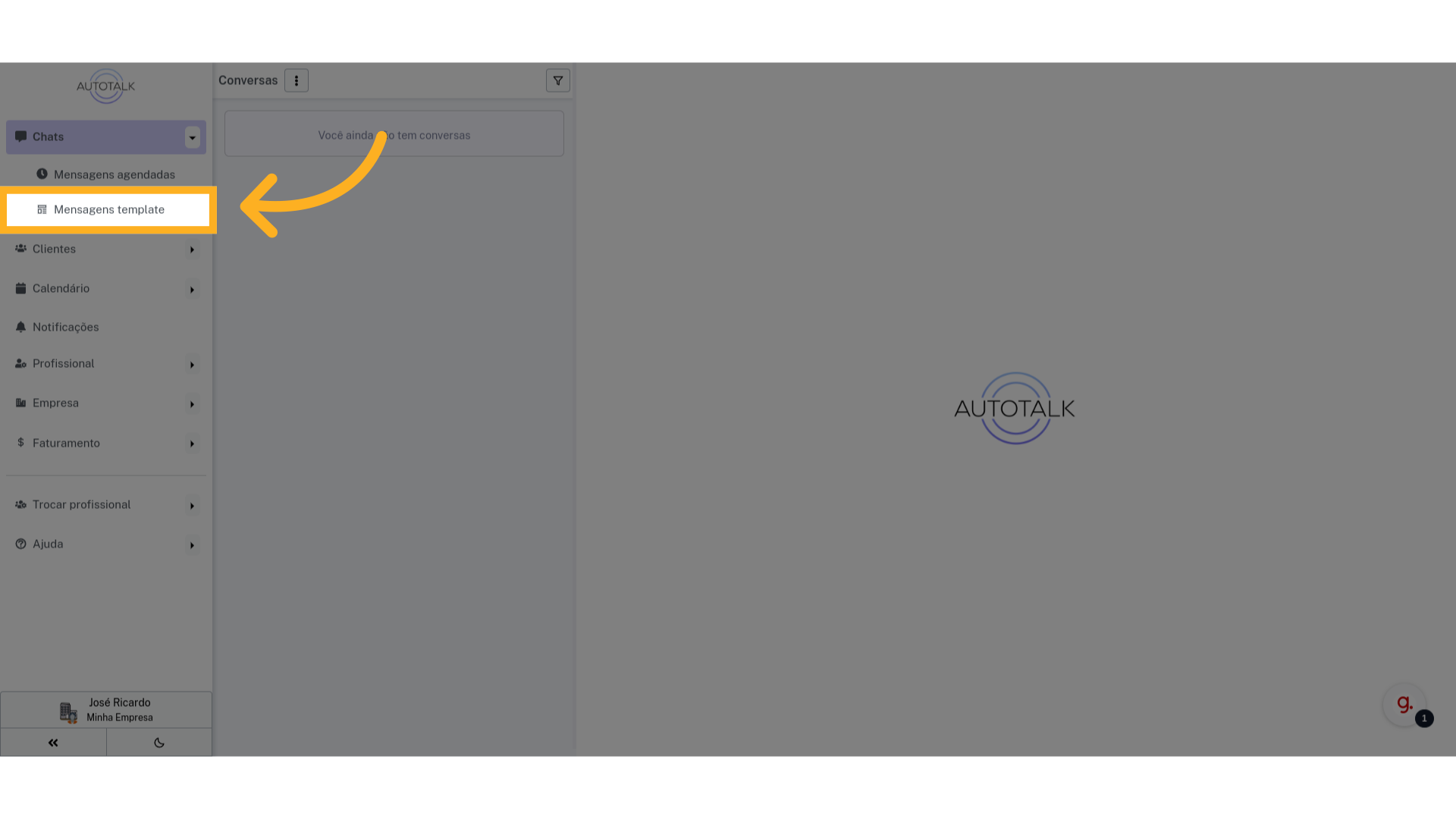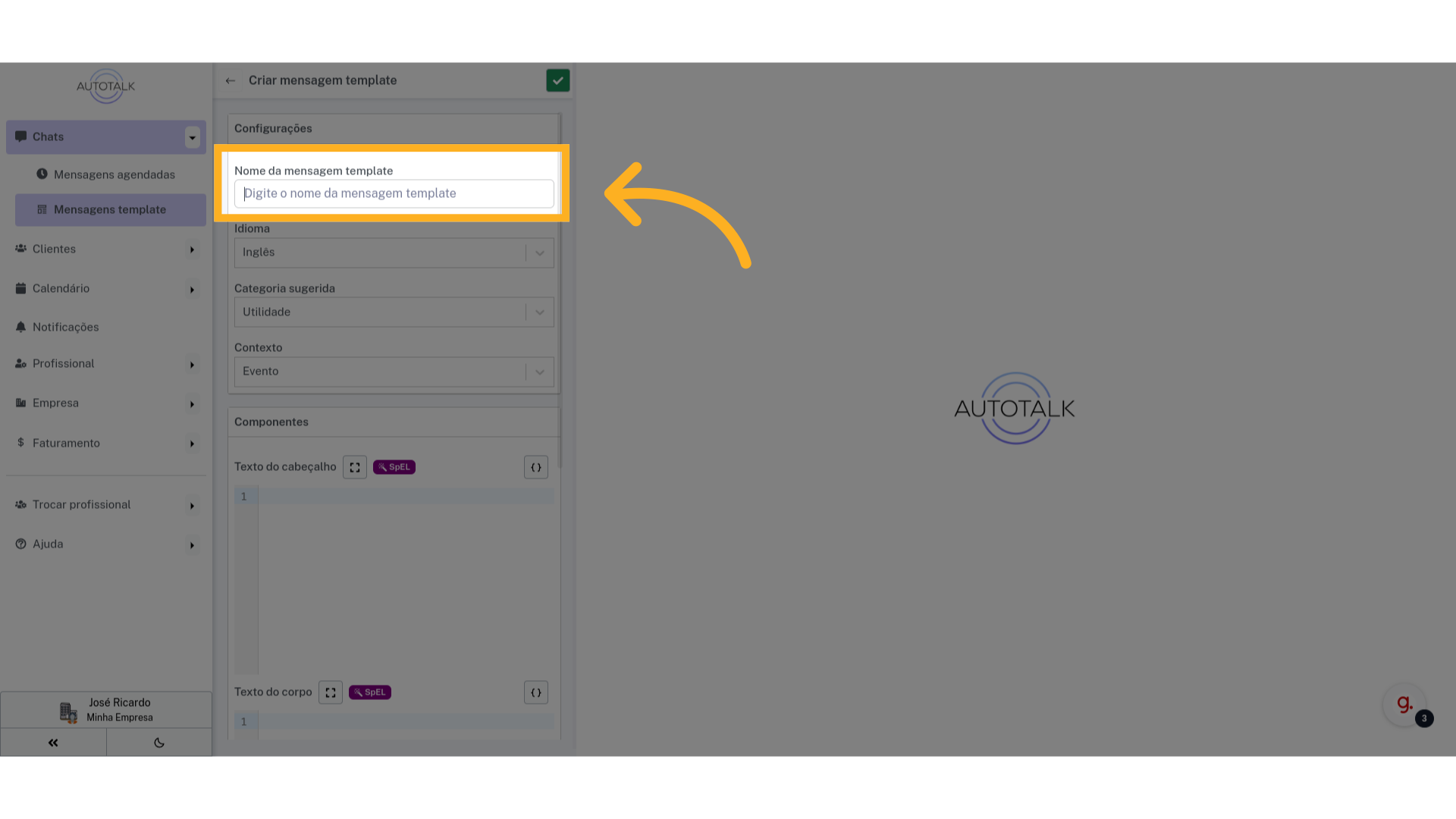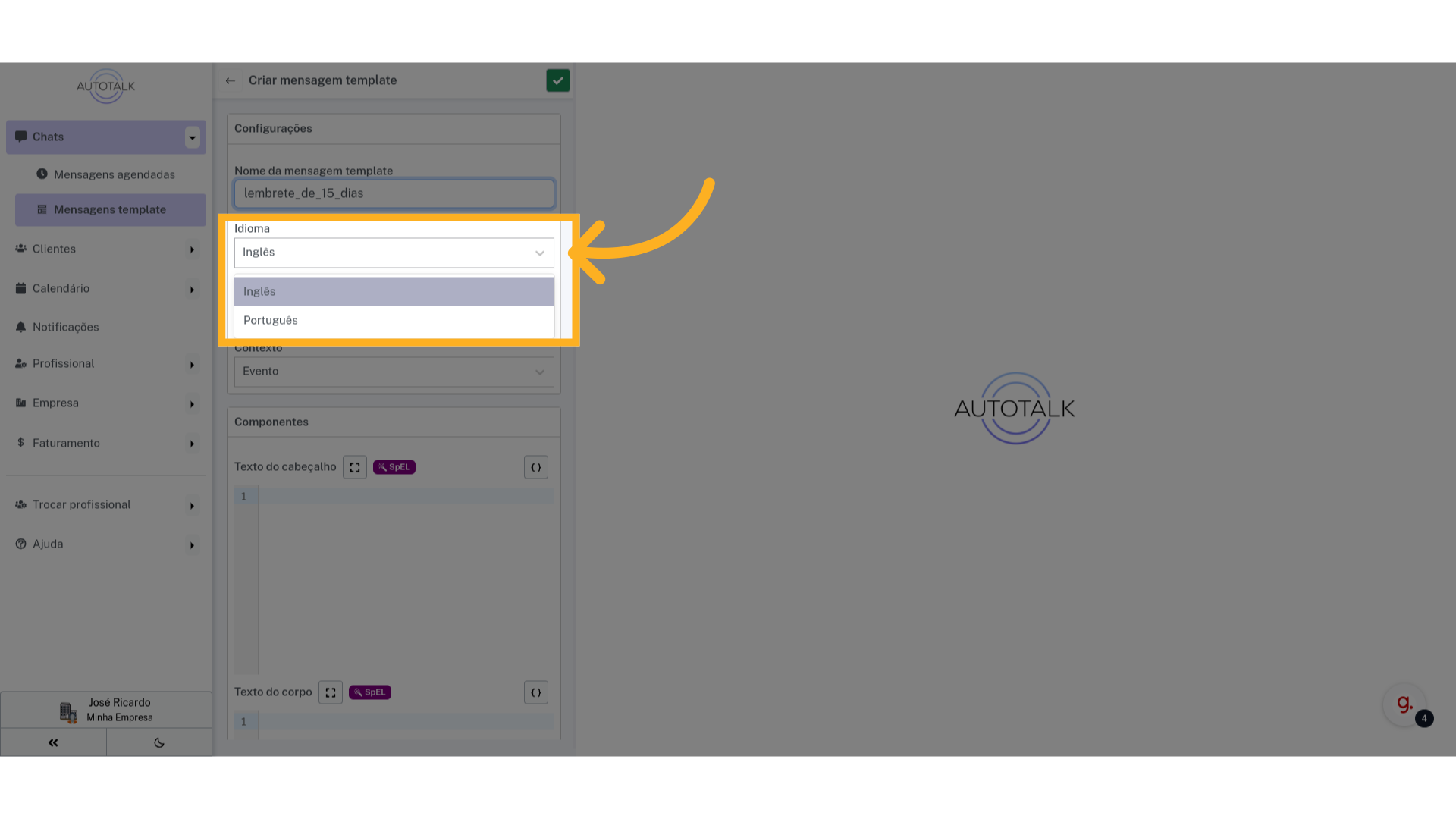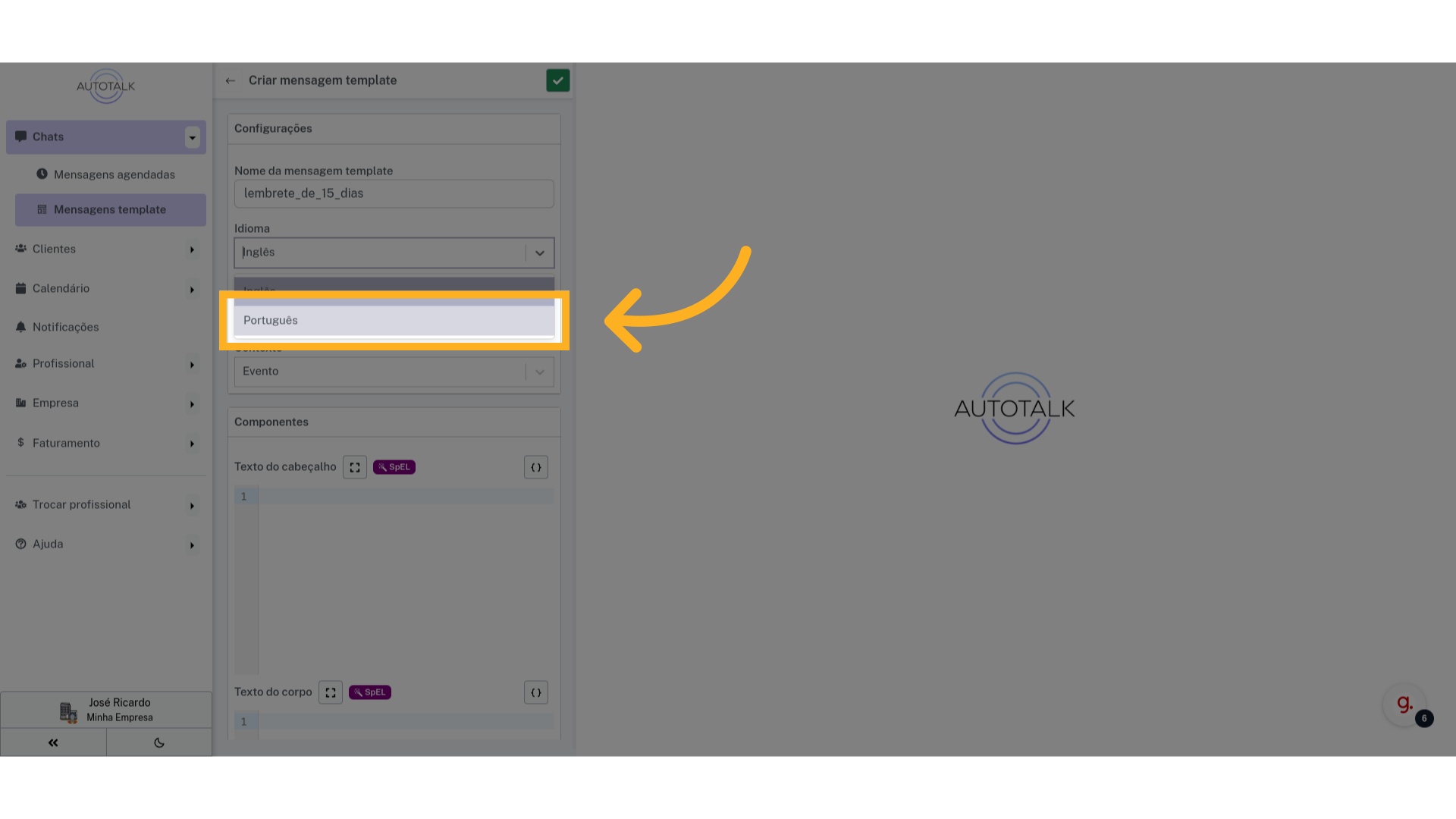- 1 Introdução
- 2 Clique no menu "Chats"
- 3 Clique em "Mensagens template"
- 4 Clique aqui para criar uma nova mensagem template
- 5 Defina o nome da mensagem template
- 6 Preencher "lembrete_de_15_dias"
- 7 Define o idioma da mensagem
- 8 Clique em "Português"
- 9 Defina aqui o cabeçalho da mensagem
- 10 Preenchendo cabeçalho (1)
- 11 Verifique o texto SpEL definido
- 12 Preenchendo o corpo
- 13 Preenchendo o rodapé
- 14 Verifique o preview da mensagem
- 15 Clique aqui para salvar
Neste guia, você aprenderá a criar uma mensagem template no Autotalk
1 Introdução #
Mensagens templates são úteis para evitar que você fique manualmente mandando mensagens repetidas. Por exemplo, uma mensagem que você envia para todos os clientes mudando apenas o nome deles pode ser definida como uma mensagem template. No nosso caso, criaremos uma mensagem de lembrete de 15 dias após um agendamento para os nossos clientes.
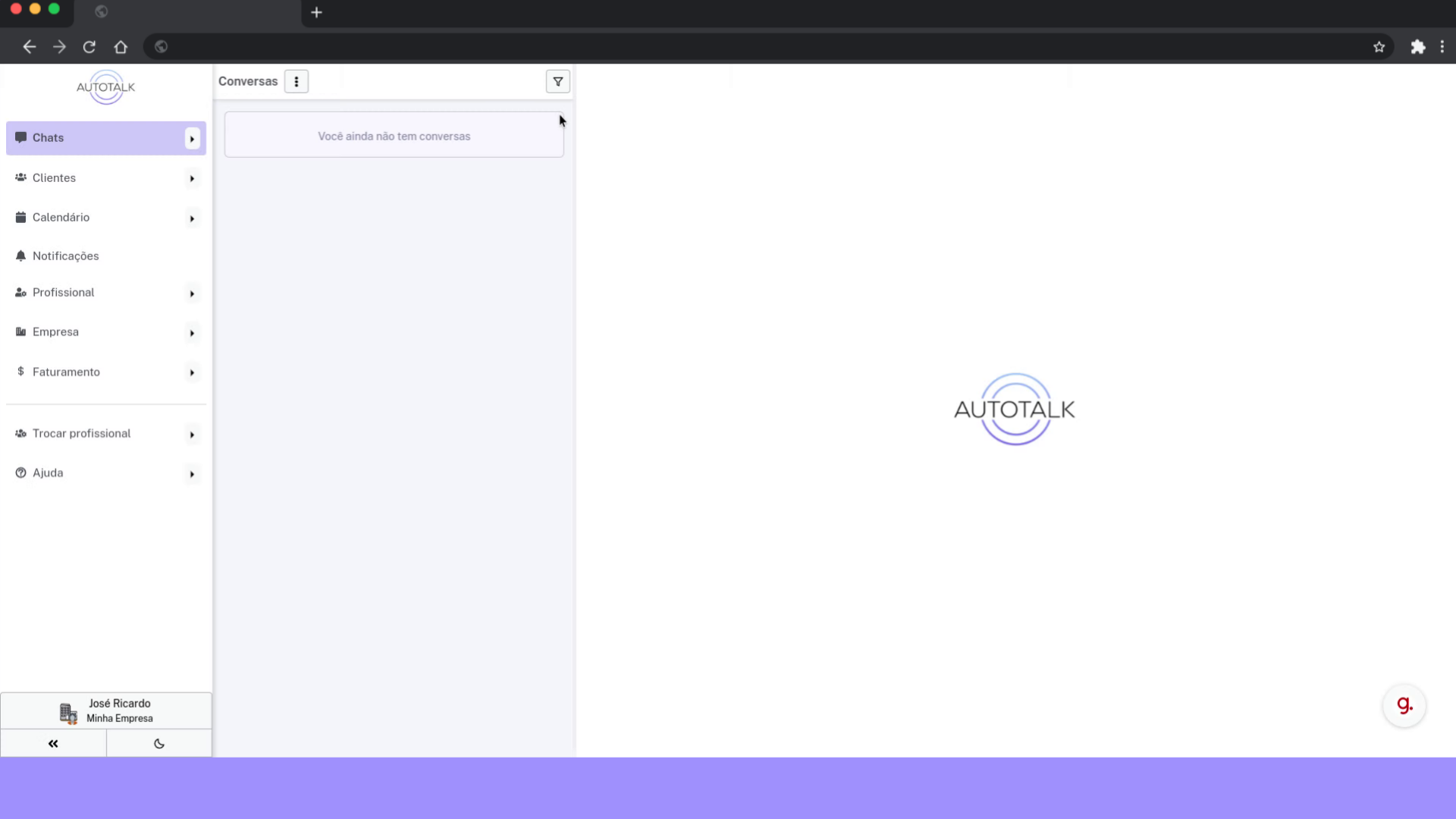
4 Clique aqui para criar uma nova mensagem template #
Clique no botão com o símbolo de “+” para criar uma nova mensagem.
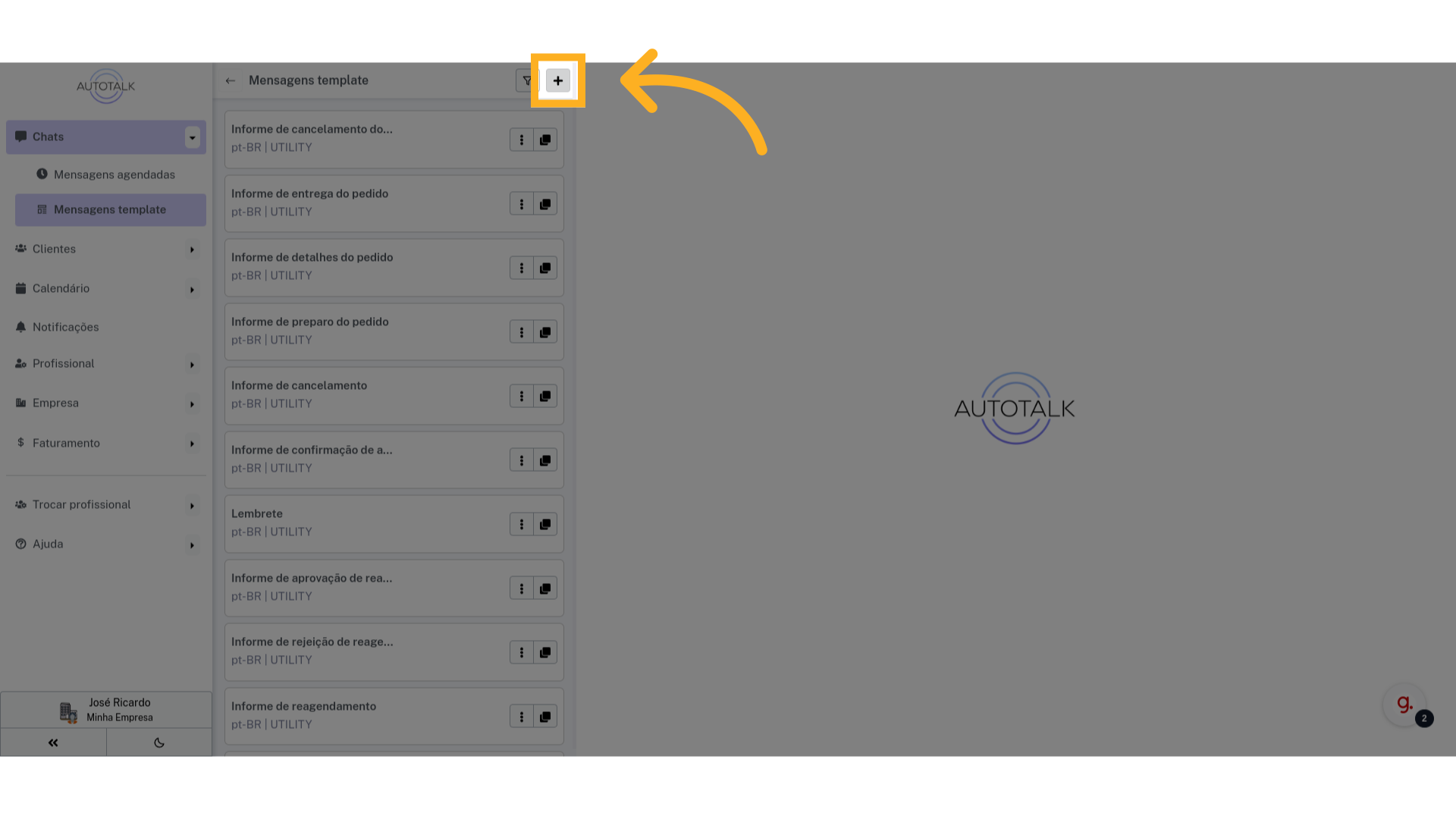
6 Preencher “lembrete_de_15_dias” #
No nosso caso, criaremos uma mensagem de lembrete que será enviada 15 dias após o agendamento de um cliente.
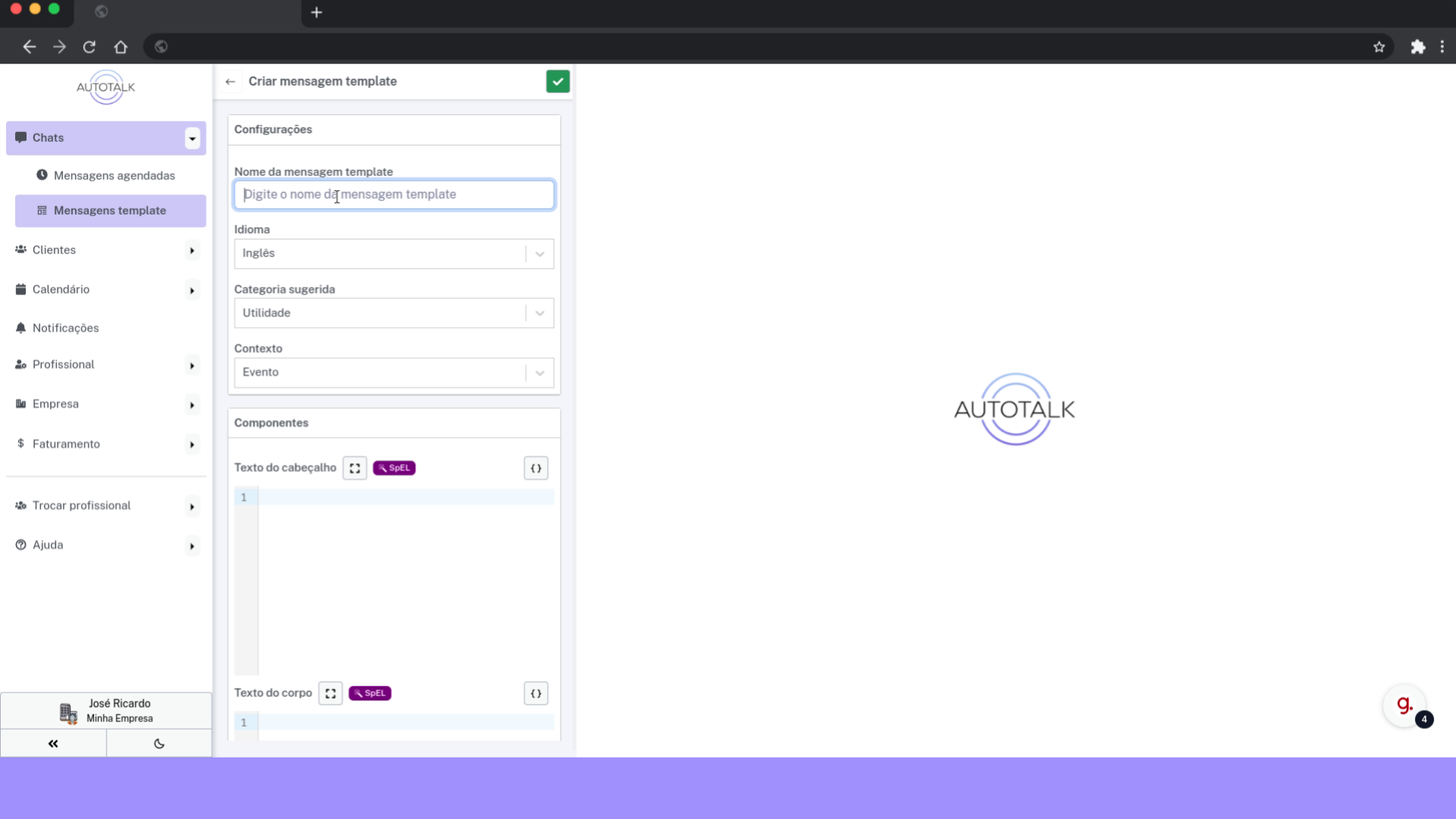
9 Defina aqui o cabeçalho da mensagem #
Agora vamos definir o conteúdo da mensagem, nesse campo definiremos o texto que vai no cabeçalho da mensagem.
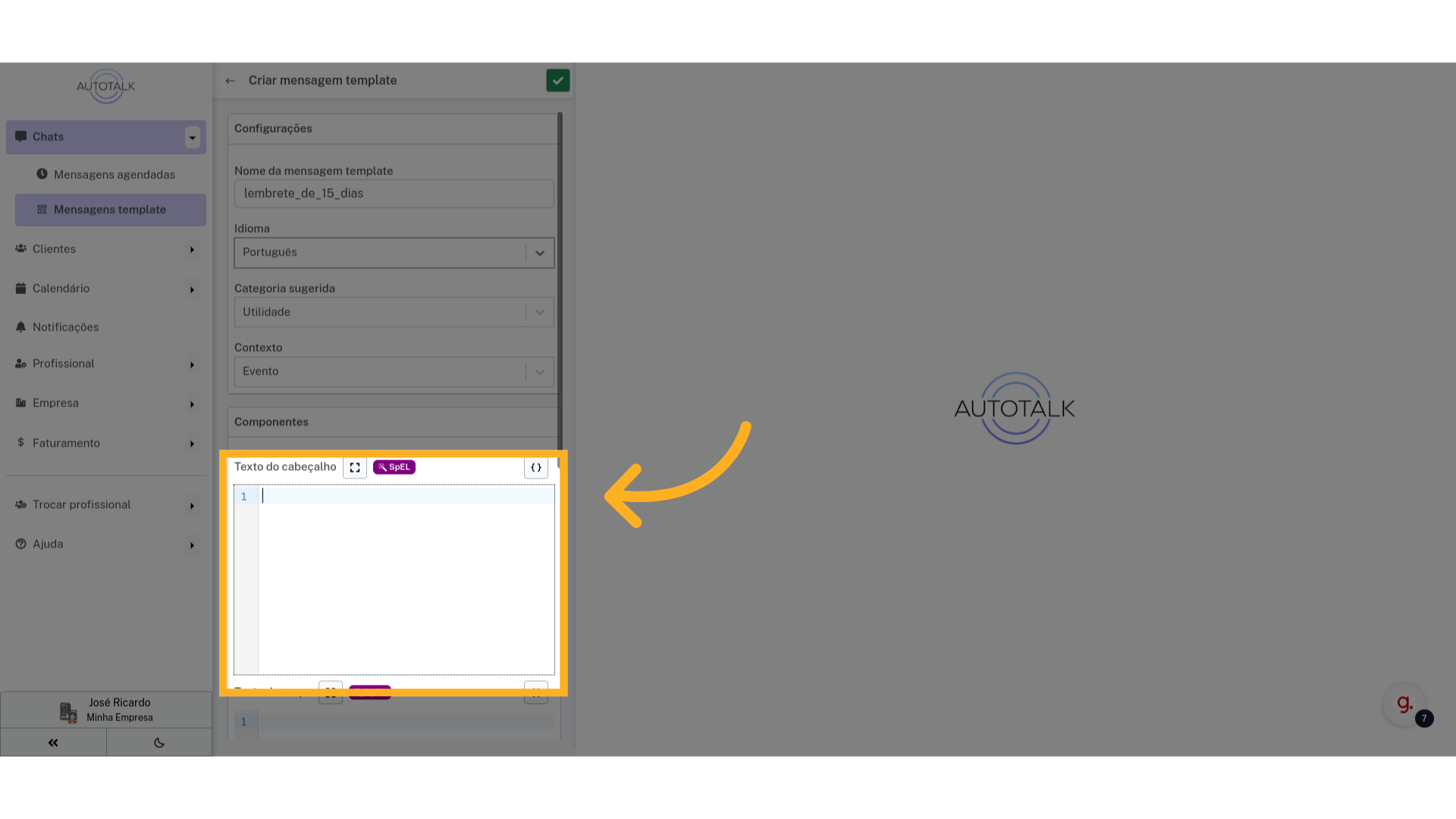
10 Preenchendo cabeçalho (1) #
Essa é uma entrada “SpEL”, então atente-se na sintaxe do conteúdo que você define. Os textos precisam estar entre aspas, e as variáveis entre o símbolo de “+”.
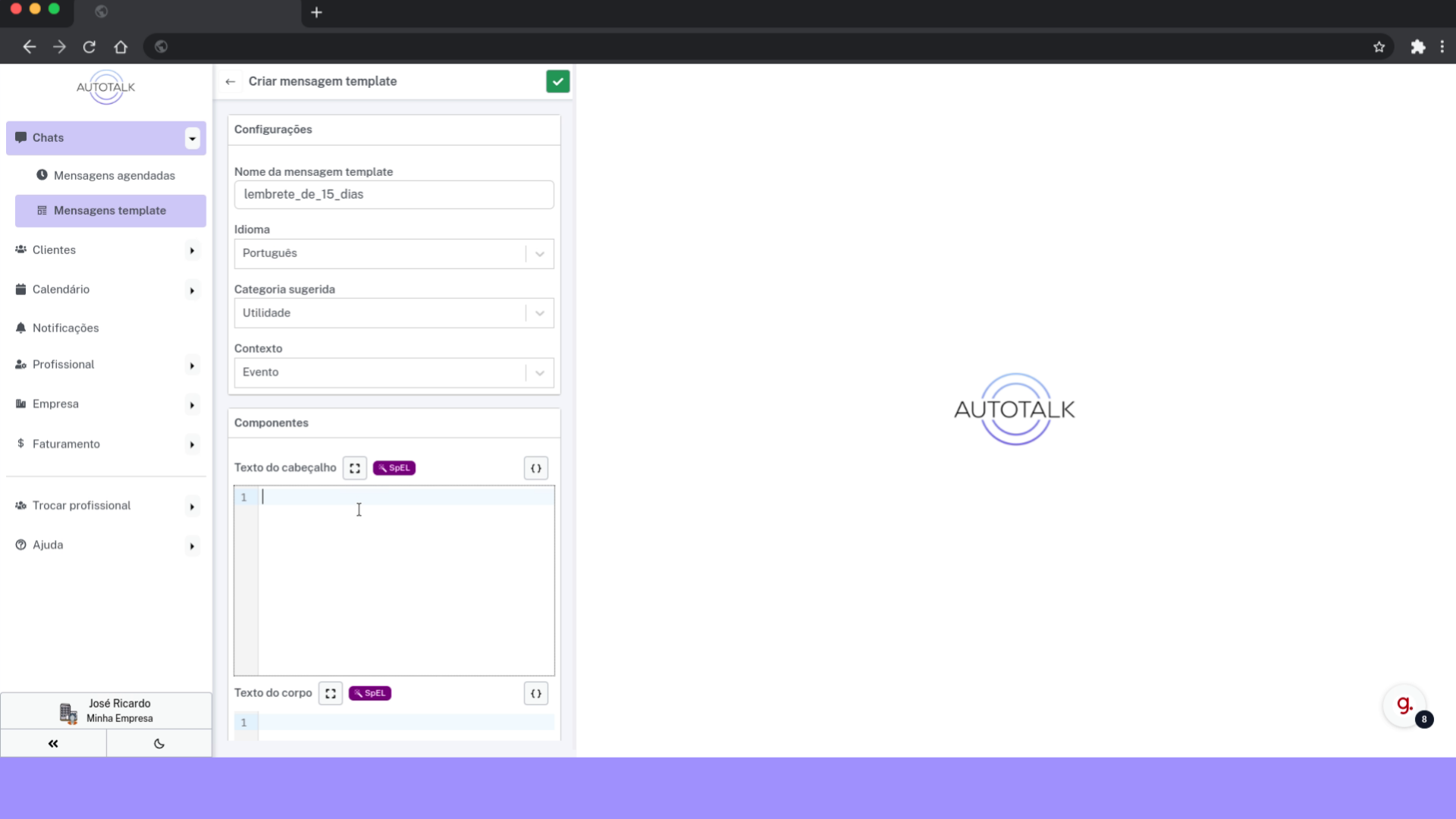
11 Verifique o texto SpEL definido #
Note que no nosso caso usamos o nome do cliente de forma dinâmica, através de uma variável. Com isso, essa mensagem vai poder ser utilizada para vários clientes.
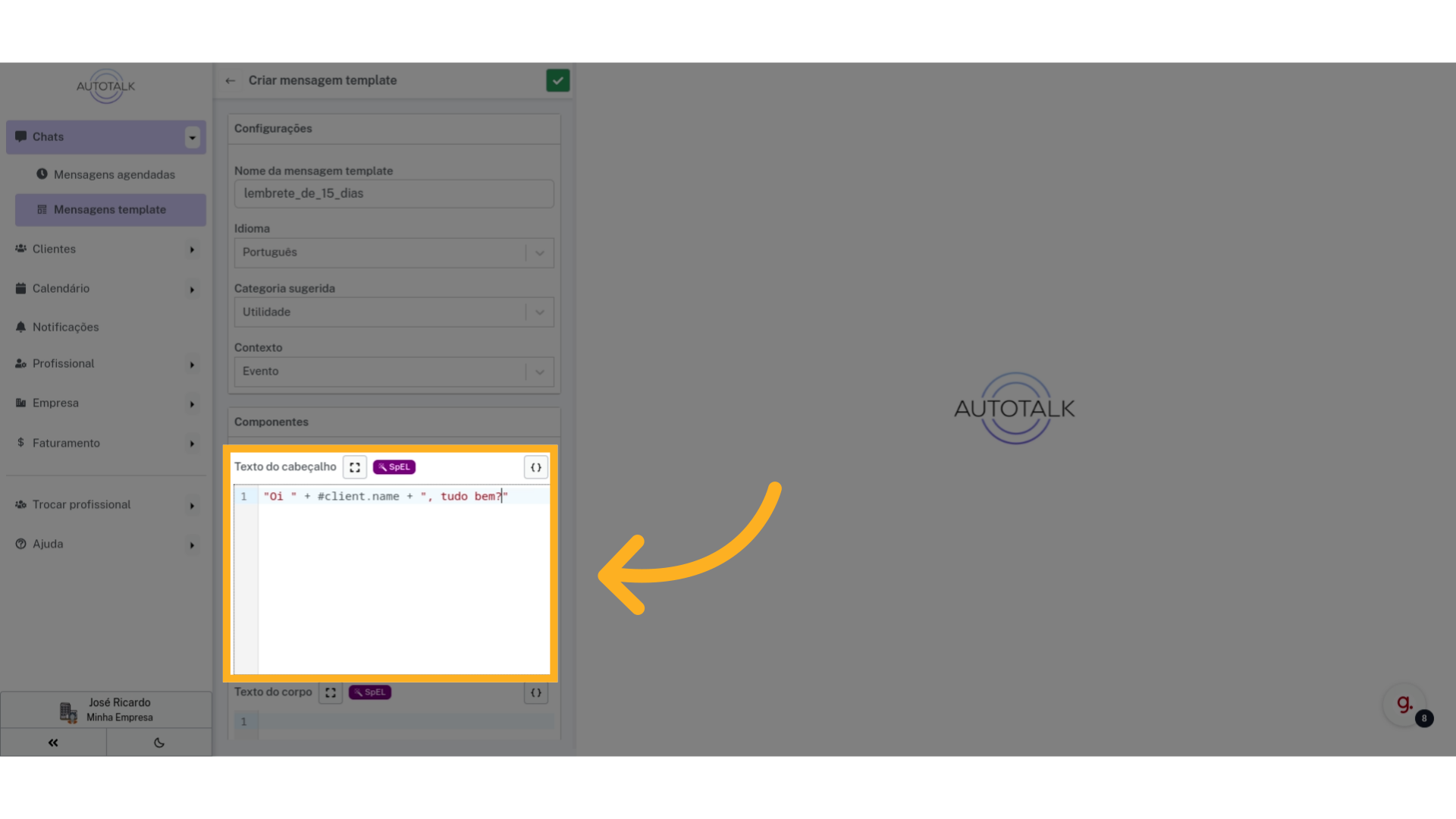
12 Preenchendo o corpo #
Aqui vamos definir o corpo da mensagem, você pode usar variáveis aqui também, mas no nosso caso não usaremos nenhuma, apenas texto simples.
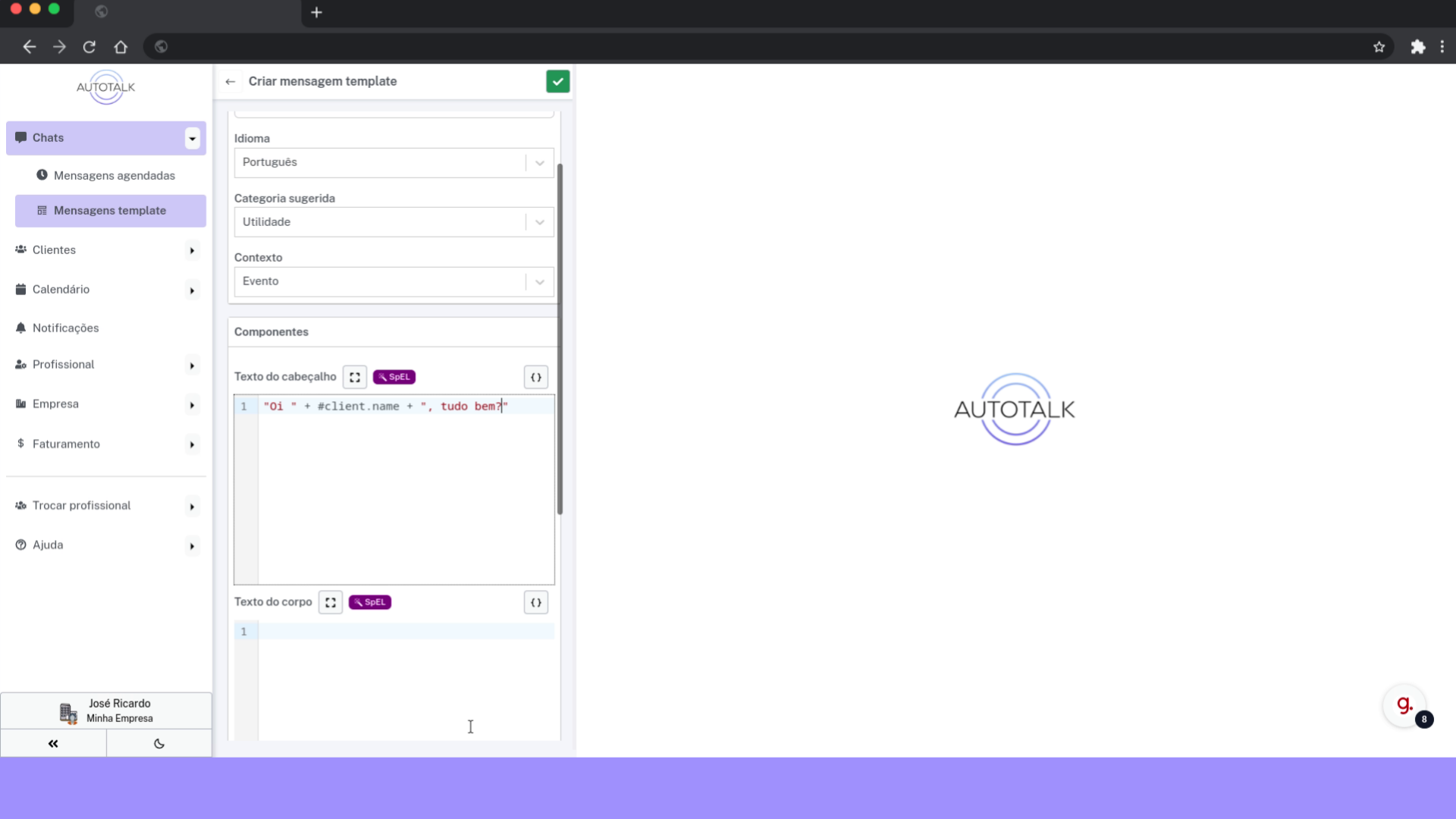
13 Preenchendo o rodapé #
Aqui preenchemos a parte inferior da mensagem, você pode usar variáveis nesse campo, mas nesse exemplo usaremos apenas texto simples.
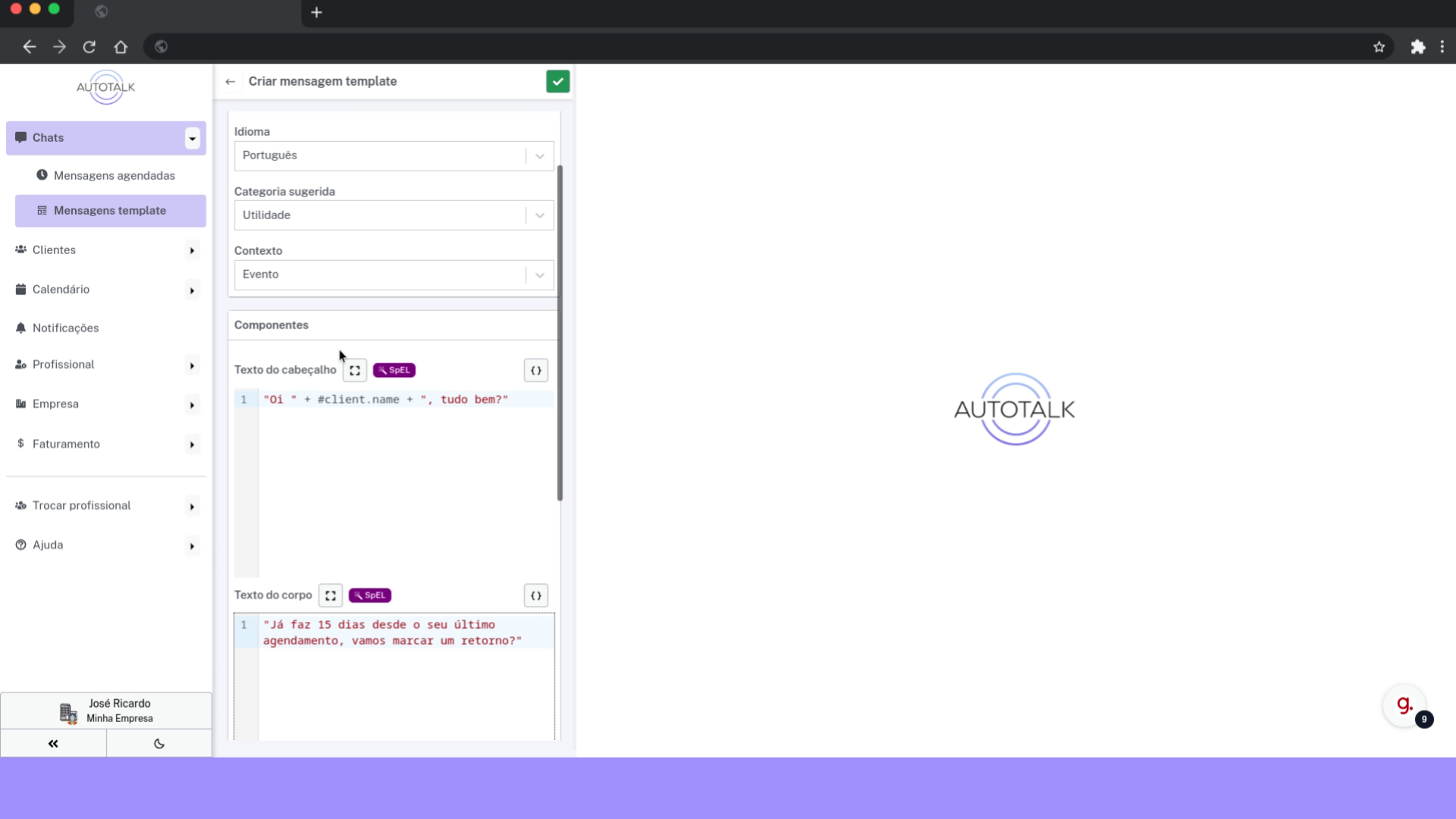
14 Verifique o preview da mensagem #
Na parte inferior do formulário você pode ver um preview da mensagem. Note que o sistema usa valores genéricos para as variáveis nesse preview.

15 Clique aqui para salvar #
Clique no ícone verde na parte superior da tela para salvar sua nova mensagem template.
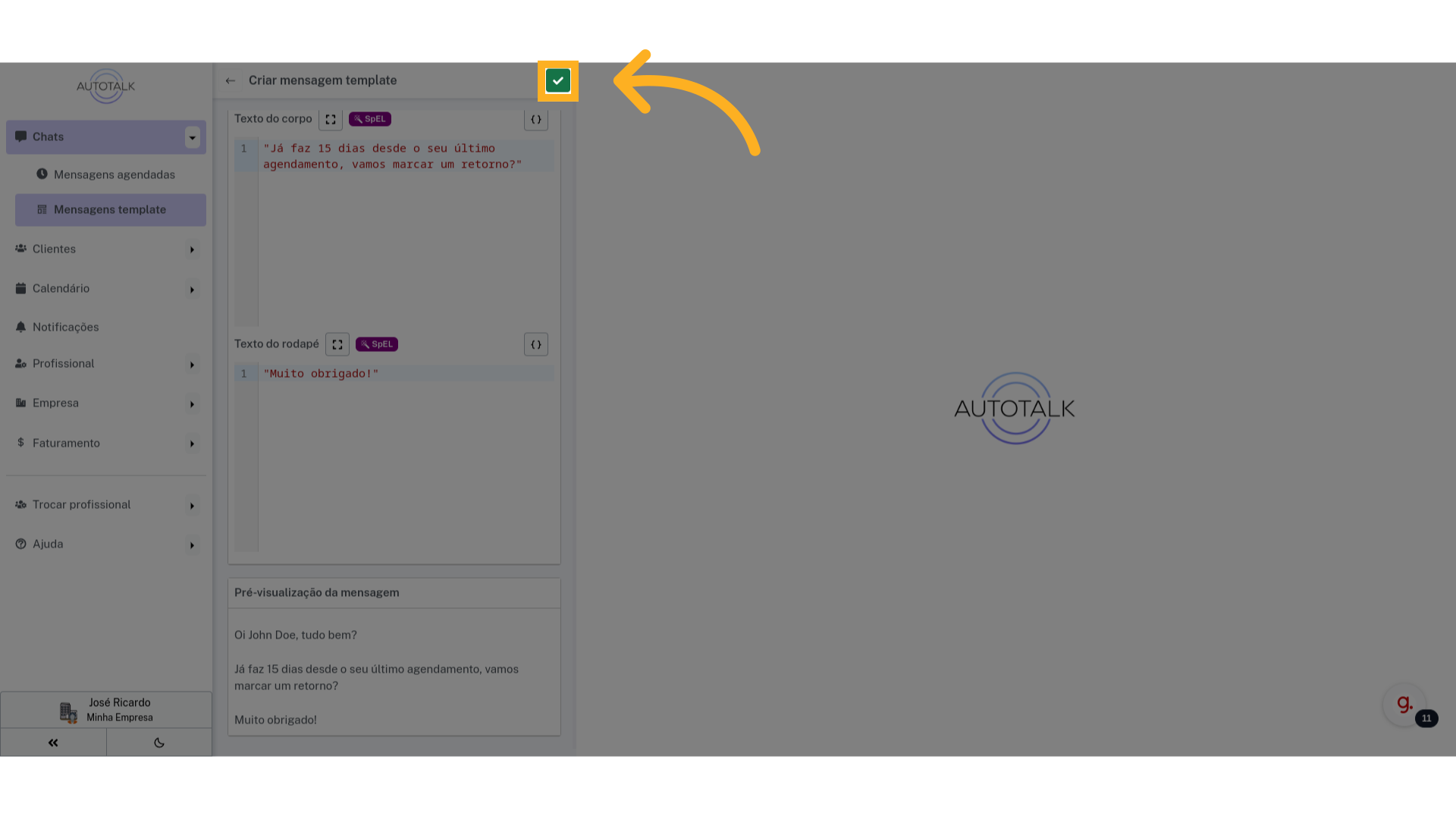
E é isso, agora você já pode usar essa nova mensagem template no agendamento de mensagens!